Windows 10 arvuti ühilduvuse kontroll

- 3277
- 305
- Alberto Sauer II
Microsofti soov edastada kasutajad oma opsüsteemi uusimasse versiooni maksimaalselt loodud teatud pretsedentidega, mida iseloomustasid seadmete kasutajate ühilduvusprobleemid ja opsüsteem ise. Mis tahes tarkvara installimisel on kõigepealt vaja võtta arvesse valitud toote olemasolevaid süsteeminõudeid, mis on vajalikud täielikuks ja korrektseks tööks. See kehtib ka selle artikli probleemi kohta - arvuti ja Windows 10 ühilduvuse kontrollimiseks. Kuidas ja mida seda teha, aga ka milliseid nõudeid arendajate poolt? Nende ja muude küsimuste vastuste kohta ja seda käsitletakse allpool.

Kuidas kontrollida arvutit ühilduvust Windows 10 -ga.
Süsteemi nõuded
Väärib märkimist, et opsüsteemi kümnes versioon loodi mitte ainult uue põlvkonna seadmetele, vaid ka neile, kes on juba tehniliselt aegunud. Ja mitu aastat on kinnitatud, et hunnik Windows 10-SSD+HDD saab "ellu tagasi" ka kõige lootusetut arvutit. Seda asjaolusid arvesse võttes on arendajate esitatud "raua" minimaalsed tehnilised nõuded üsna lojaalsed, nimelt:
| Protsessor | Sagedus vähemalt 1 GHC |
| Ramm | 1 gigabaiti (GB) 32-bitise või 2 GB jaoks 64-bitiseks |
| Asetage kõvakettale | 16 GB 32-bitiseks või 32 GB 64-bitise jaoks |
| Videoadapter | DirectX 9 või hilisem versioon WDDM 1 draiveriga.0 |
| Väljapanek | 800 x 600 |
Nagu esitatud loendist võib näha, ei ole miski üleloomulik "enam kui uus" opsüsteem selle kasutajate jaoks, välja arvatud võib -olla piisavalt märkimisväärne maht vaba ruumi jäigale kettale, mis on eriti märgatav, kui kasutate a SSD -sid väike maht. Kuid igal juhul peaksid kõik, kes liiguvad "seitsmest" või teisest versioonist Windows 10 -le.
Kuidas kontrollida
Niisiis, on palju võimalusi, mis aitavad teada saada, kas teie arvuti on valmis opsüsteemi soovitud versiooni installima. Üks kõige optimaalsemaid võimalusi on analüüs Windows 10 alglaadimisketta abil, nimelt:
- Sisestage laadimiskeskkond arvutisse, millele on kavandatud uue versiooni installimine.
- Kasutades "juhi" või otsingufunktsionaalsust, leidke ja avage "CMD.exe "administraatori õigustega.
- Sisestage ja tehke CD /D G: /", kus" G "asemel tähistage installi kandjale määratud tähte.
- Valitud kandja avaneb ja sisestage kuvatav reas käsk "seadistamine /?".
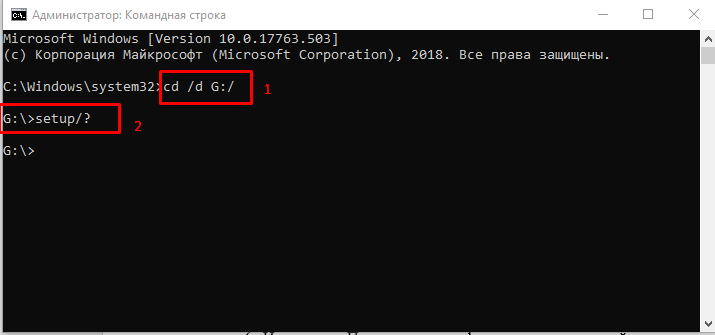
- Avatakse ulatuslik kasutamiseks kasutatavate parameetrite loetelu, sealhulgas selle teema käesolevas artiklis näidatud lahenduse jaoks.
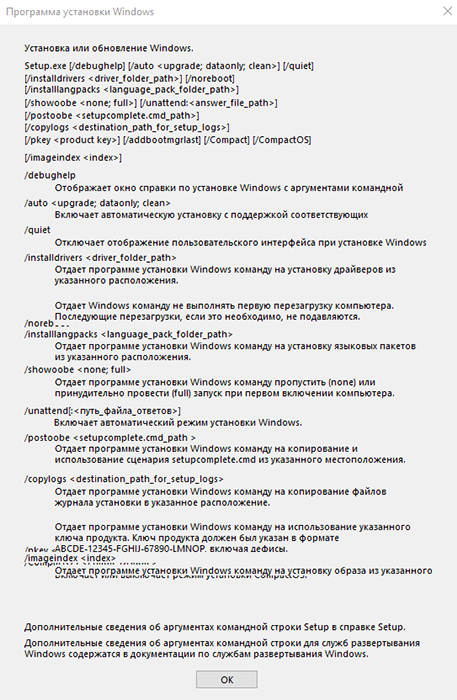
- Lugege esitatud loendit ja käivitage uus käsk - "SETUP /AUTO UPSECTSION /DYNALICUPDATE Keela /Compat Scanonly /Noreboot".
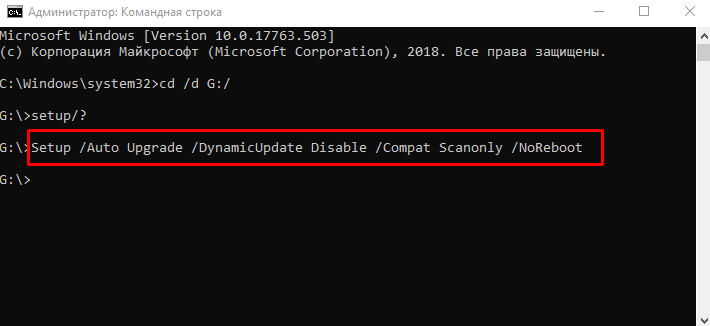
- Installimiseks valmistumise standardprotsess algab, valige "Salvesta ainult minu isiklikke faile", kuid installimist ei tehta (kui te seda tulevikus ei soovi).
- Kui paigaldaja on avastanud probleeme, mis ei võimalda Windows 10 -le üleminekut õigesti, siis antakse asjakohane teatis koos võimaluste ettepanekuga, et parandada määratud nüansid.
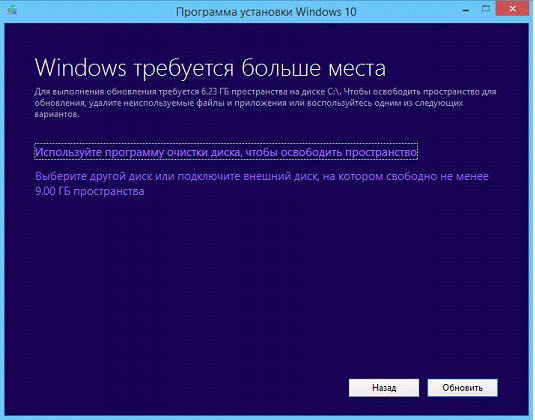
- Kui probleeme pole, algab installiprotseduur, mille saate soovi korral täita või jätkata.
Alternatiivvõimalus
Neile, kellel on opsüsteemi Windows 7, 8 litsentseeritud versioon, oli olemas alternatiivne variant, mis on praegu juba kaotanud oma asjakohasuse, kuna tasuta ülemineku tegevus on juba mitu aastat tagasi lõppenud. Ta koosnes tõsiasjast, et kasutajad ostsid pidevalt värskenduse ettepanekuga teatise, mida saaks kasutada vaadeldava probleemi lahendamiseks. Selleks oli vaja see teade avada ja avada jaotis "Kontrollige oma arvutit" ning tutvuge siis tulemustega, mida installiprogramm esitab. 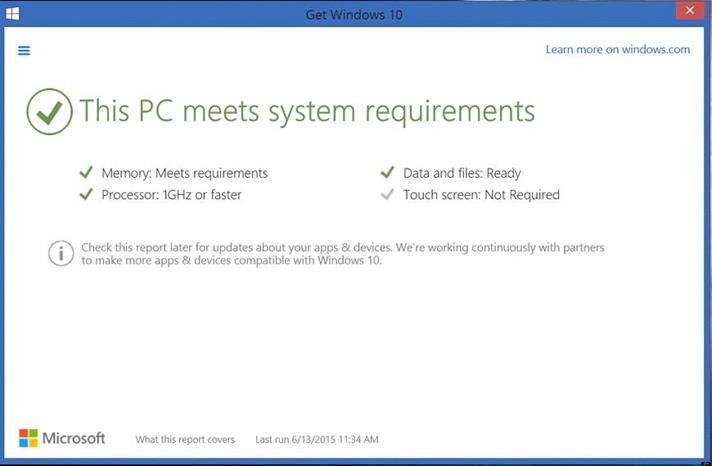
Järeldus
Nagu juba varem välja kuulutatud, on Windows 10 esitatud süsteemi nõuded võimalikult lojaalsed. Põhilist tähelepanu tuleks pöörata nii, et installifailide (nagu ka järgnevate värskendusfailide) jaoks oleks piisavalt vaba ruumi, kusjuures kõik muu, mida opsüsteem iseseisvalt hakkama saab.

